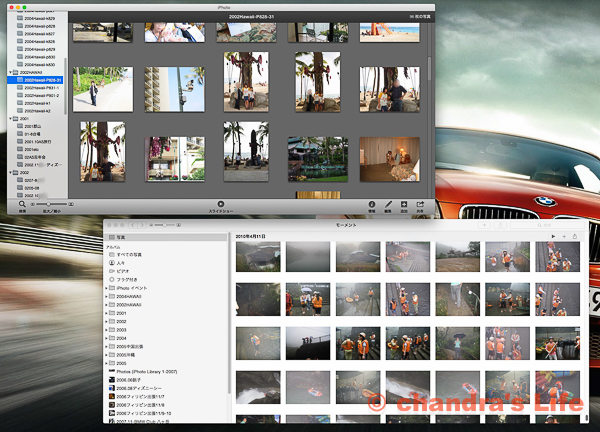
長期の休みになると、家の事や 自分の事のたまった課題をクリアするべく シコシコと作業するのですが
その中で PCで管理している写真の課題があります
Windowsでは あまりメジャーではないようですが
「Windows フォト ギャラリー」という写真管理ソフトがありますが
Macでは 昔から ほぼ標準で iPhotoという優秀なソフトがあって
それで管理をしています
しかし、デジタル一眼レフになってからは、CANON 5D II やIIIでは
1枚27MBという容量 および その現像結果 ということもあって
RAWデータは Adobe Lightroomで
その現像結果は iPhotoで という使いわけをしています
ということもあって iPhotoは9万枚ほどで 約900GB
その他 RAWデータは2TBほどあって ややこしいです (^o^;)ゞ
そこへもってきてAppleがOSのアップデートに伴い
iPhotoが 『写真』あるいは Photosと呼ばれる
ソフトへ移行することになって問題発生! (・・;)
新しい『写真』では 自動的にiPhotoのデータを変換してくれるのですが
なにしろ9万枚のライブラリーで なんど徹夜でヤラせても 最後のエラーで終了 orz
これをなんとかしないと・・・というのが課題でした
上の写真の 下が『写真』 上が iPhoto です
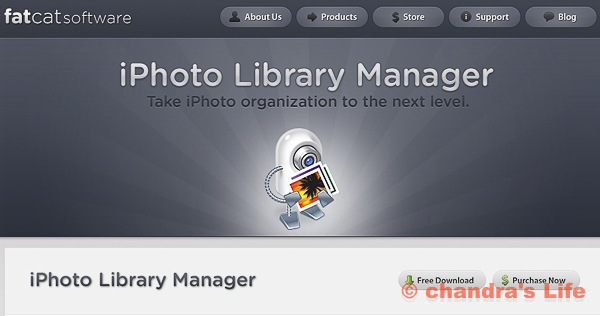
そこで困って・・出てきたのが この iPhoto Library Manager というソフトウエアでした
このソフトは 複数のライブラリーを管理することができて
ライブラリーの分割、マージができる ということで
試用版をダウンして 使ってみると 使えそうと判明
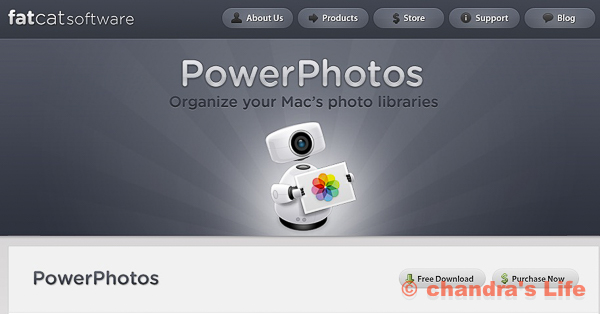
で、このソフトメーカーでは
『写真』 に対応した 新しいソフト PowerPhotosもリリースしていて
現在は 29.95ドル払うと 両方の使用権をくれるということで
買ってみました ぽちっ!
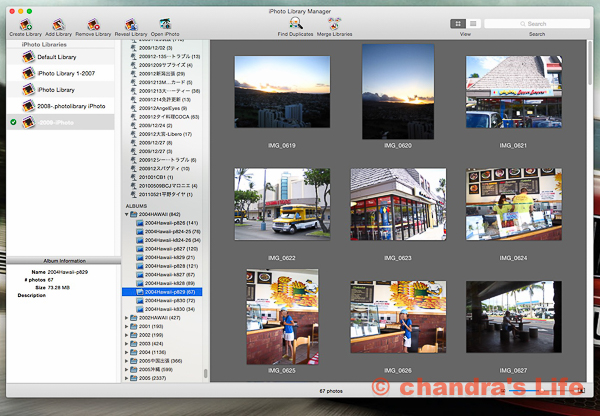
で、こちらが iPhoto Library Manager の画面
左ペインで デフォルトのライブラリーや
新しい 空のライブラリーを作って そこにデフォルトライブラリーから
データやアルバムをコピー などができます
複数のライブラリーのマージ、それに既存のライブラリーの完全再構築も可能です
ただし、写真ブックや スライドショーなどはサポート外の様です
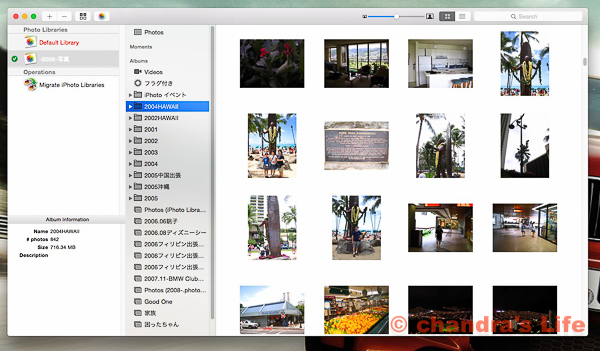
こちらは 『写真』 に対応したPowerPhotos
ほぼ同じですね
複数できた ライブラリーは このソフトから 選んで立ち上げるとこができます
そうでなければ optionを押しながら起動でライブラリーを選ぶことになりますね
当初 iPhoto内部のデータベースをいじるような動きをするかと思いましたが
実際にはもっとベタな動きで (^o^;) Apple Scriptかなにかで
このソフトからiPhotoを外部制御して 自動操作して 作業が行われます
その様子を動画にしてみました
動画 下半分が iPhoto Library Manager で
プログレスバーが表示されています
上半分が そのiPhoto Library Managerで自動操作されている iPhotoで
めまぐるしい勢いで iPhotoが操作されています
iPhoto のユーティリティーでは これくらいしか 見つかりませんでしたが
時間はかかったものの ライブラリーを3つほどに分けることができて
なんとか 課題のひとつはクリアできそうです (^o^;)ゞ

コメント